如何改游戏图标 电脑游戏的桌面图标如何调整
更新时间:2024-01-15 16:54:39作者:jiang
现如今电脑游戏已经成为许多人日常休闲娱乐的一部分,有时候我们可能会对游戏的桌面图标感到不满意,希望能够进行个性化调整。如何改变电脑游戏的图标呢?在本文中我们将探讨一些简单而有效的方法,帮助您轻松调整电脑游戏的桌面图标,让您的游戏界面更加个性化和独特。
方法如下:
1.右键点击一款网络游戏的启动图标,然后在弹出的窗口中点击“属性”按钮。
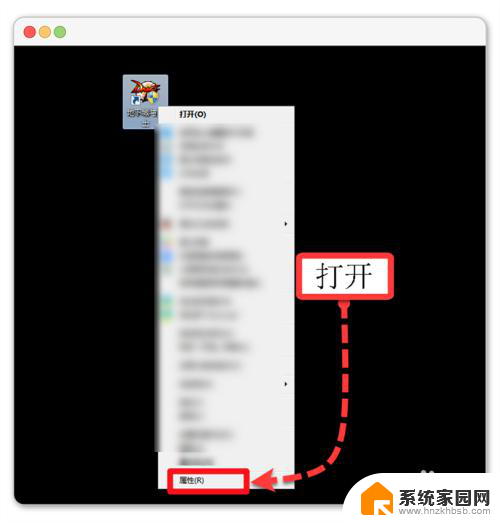
2.在软件属性中选择“快捷方式”,点击进入。
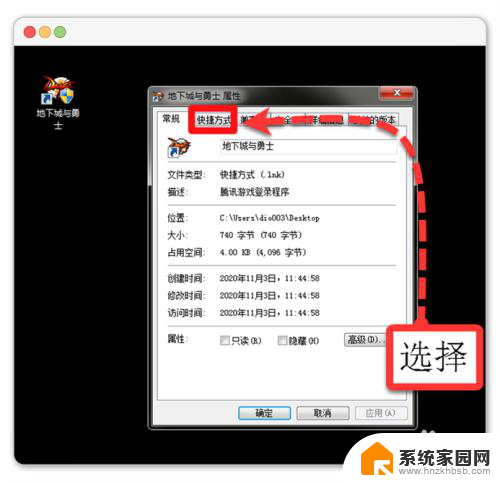
3.在快捷方式设置标签页的中心位置找到“更改图标”按钮,点击打开。
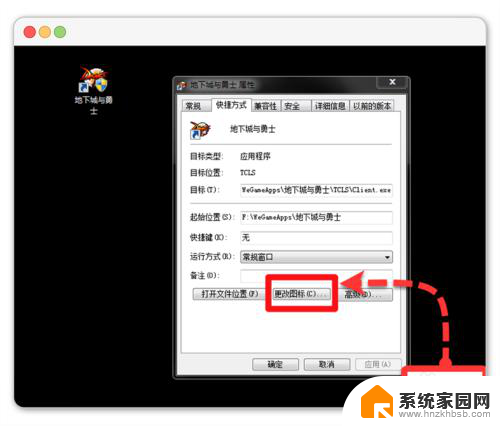
4.然后点击浏览按钮,选择一款图标。
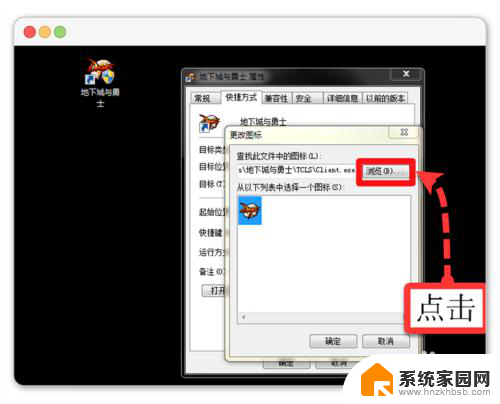
5.选择图标之后点击底部的“确定”按钮。
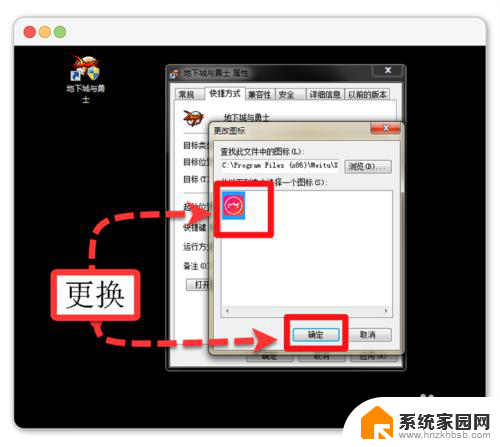
6.之后点击右下角的“应用”,保存新图标。
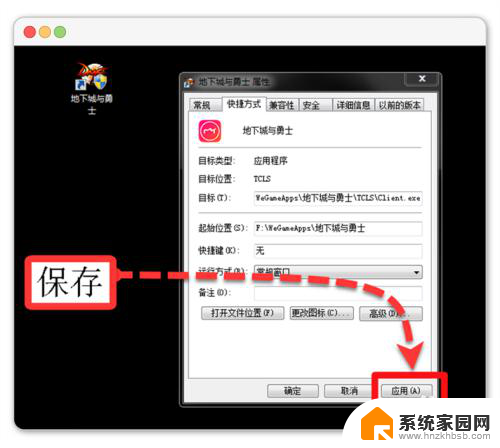
7.查看是否替换原有图标,完成。
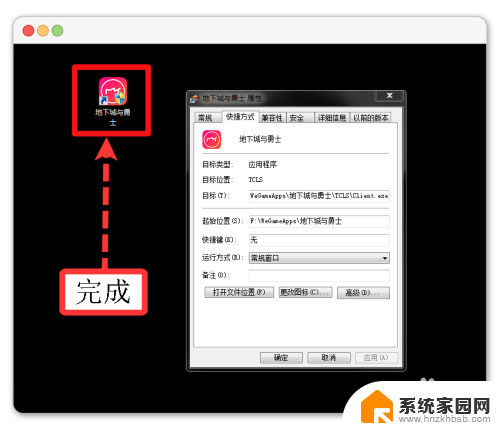
以上就是如何更改游戏图标的全部内容,如果您遇到相同问题,可以参考本文中介绍的步骤进行修复,希望本文对您有所帮助。
如何改游戏图标 电脑游戏的桌面图标如何调整相关教程
- 如何调整桌面图标位置 怎样在电脑桌面上改变图标的位置
- 手机桌面app图标大小怎么调 如何调整手机桌面图标大小
- 怎么缩小电脑桌面图标大小 如何调整电脑桌面上的图标大小
- 桌面图标间距怎么调小 调整桌面图标的间距方法
- 电脑桌面怎么把图标缩小 如何缩小电脑桌面上的图标
- 电脑的图标变大了怎么还原 电脑桌面图标变大了怎么调整
- 怎样把电脑桌面图标放大 如何增大电脑桌面的图标尺寸
- 小图标怎么变成大图标 如何修改桌面图标大小
- 怎么修改微信桌面图标 电脑微信如何更改聊天窗口图标
- 笔记本电脑怎么调桌面图标大小 笔记本桌面图标大小如何调整
- 台式电脑连接hdmi 电脑连接显示器的HDMI线怎么插
- 电脑微信怎么在手机上退出登录 手机怎么退出电脑上的微信登录
- 打开检查作业 如何使用微信小程序检查作业
- 电脑突然要求激活windows 如何解决电脑激活Windows问题
- 电脑输入密码提示错误 电脑密码输入正确却提示密码错误
- 电脑哪个键关机 电脑关机的简便方法是什么
电脑教程推荐